Comment envoyer des messages transactionnels
Les messages transactionnels, tels que les confirmations de commande, les renouvellements d’abonnement, les réinitialisations de mot de passe, les mises à jour d’expédition ou les notifications de paiement, sont essentiels pour fournir aux utilisateurs des informations opportunes et pertinentes basées sur des actions spécifiques. Pushwoosh vous permet d’automatiser ces messages à l’aide de l’outil Customer Journey Builder.
Prérequis
Anchor link toAvant de configurer les messages transactionnels, assurez-vous que :
- Le SDK Pushwoosh est intégré dans votre application mobile ou votre site web.
- Les événements que vous souhaitez utiliser dans les parcours transactionnels sont créés, configurés et suivis dans Pushwoosh. En savoir plus sur la création d’événements
Vous trouverez ci-dessous des exemples de messages transactionnels courants et les étapes pour les configurer à l’aide du Customer Journey Builder.
Envoi d’une confirmation de commande
Anchor link toPour envoyer automatiquement des messages de confirmation de commande personnalisés lorsqu’un événement d’achat se produit, suivez ces étapes :
- Dans votre compte Pushwoosh, allez dans Campagnes > Customer Journey Builder et cliquez sur Créer une campagne pour commencer à construire le flux de messages transactionnels.
- Dans le Customer Journey Builder, ajoutez l’élément d’entrée basé sur un déclencheur au canevas et sélectionnez l’événement PW_InAppPurchase (un événement par défaut). Assurez-vous que l’événement est correctement configuré. En savoir plus
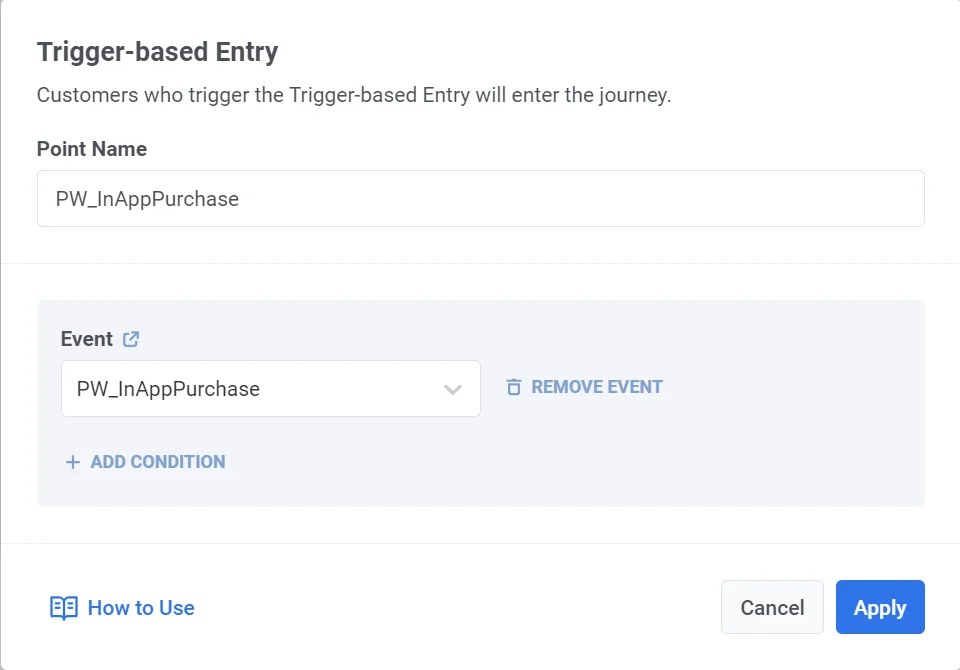
- Ajoutez un élément de notification push au canevas. Créez le contenu du message et utilisez des placeholders comme
{order_id}pour personnaliser le message.
Exemple de contenu push
Anchor link toTitre : « Confirmation de commande »
Message : « Merci pour votre commande {order_id} ! Vos articles seront expédiés sous peu. »
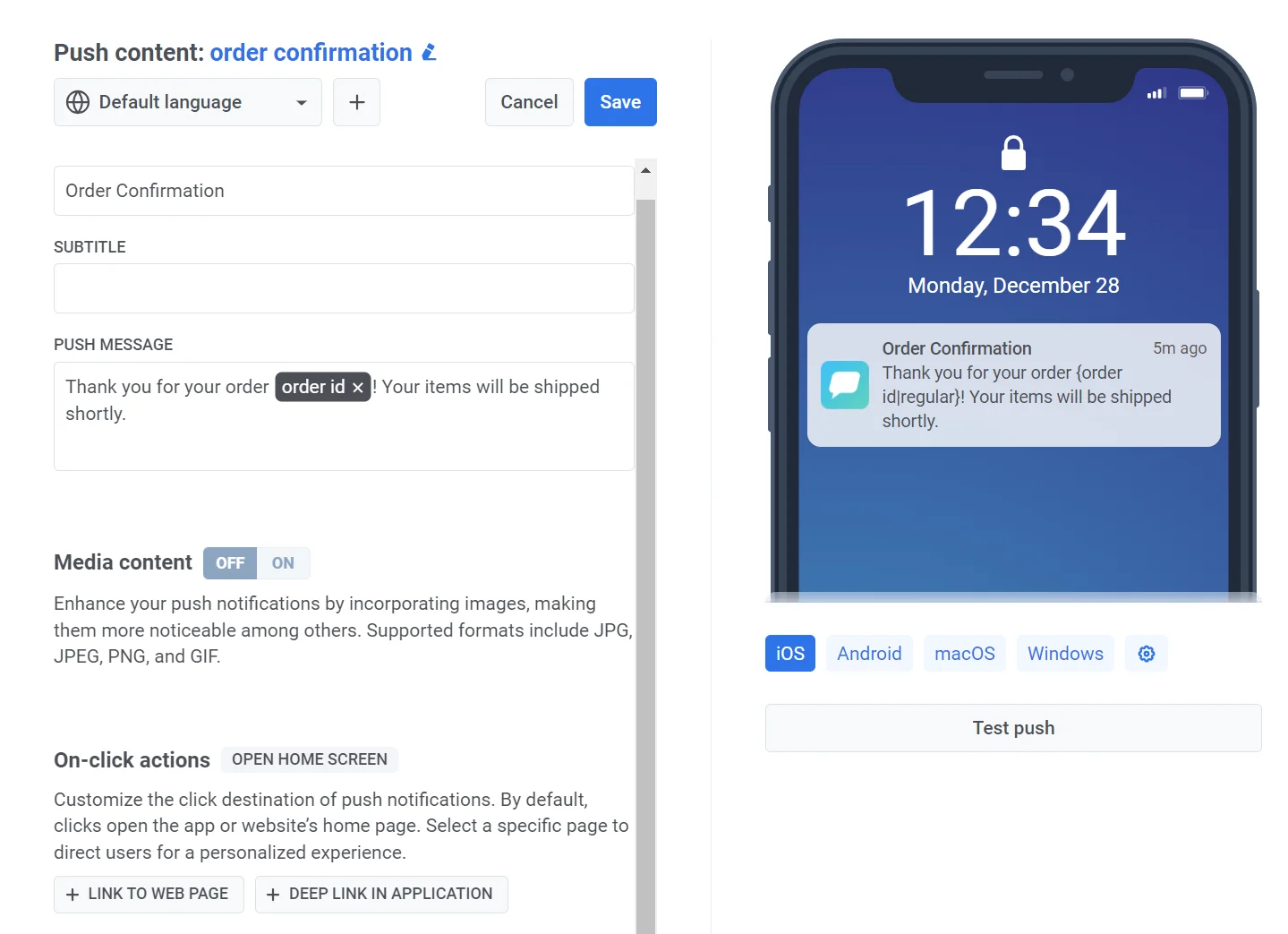
- Pour vous assurer qu’il est livré indépendamment de toute limite de message, sélectionnez Ignorer le plafonnement de fréquence global dans les paramètres du message.
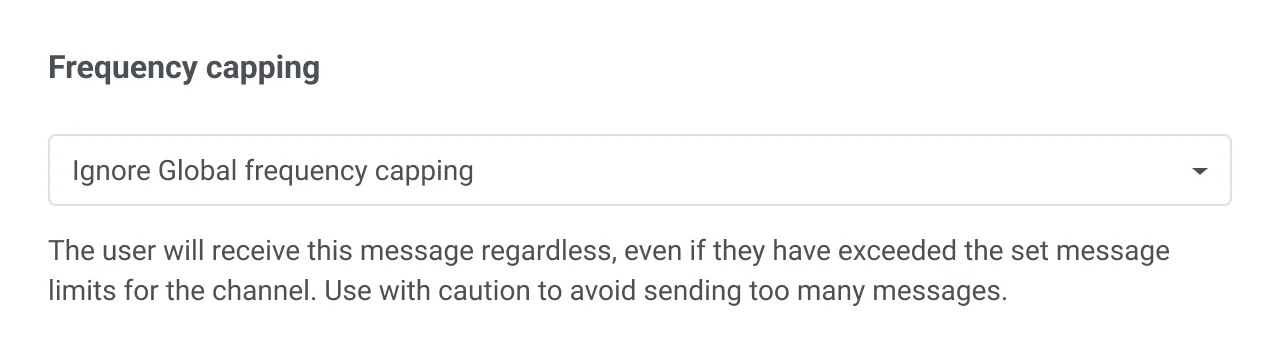
- Finalisez et lancez le parcours. Configurez le message, ainsi que toute segmentation ou étape d’attente facultative. Ajoutez l’élément de sortie et cliquez sur Lancer pour démarrer le parcours.
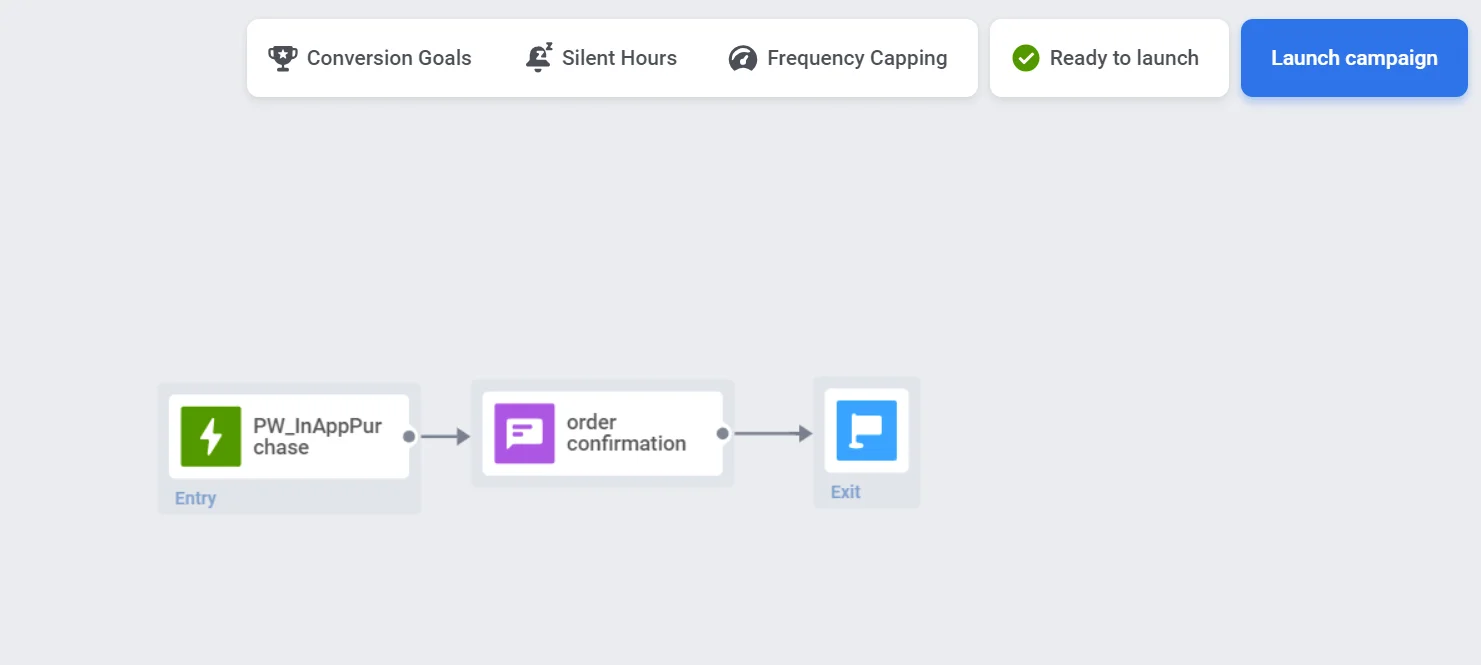
Le message transactionnel sera désormais envoyé automatiquement lorsque les conditions de déclenchement seront remplies.
Envoi d’un e-mail de renouvellement d’abonnement
Anchor link toEn utilisant des services de gestion d’abonnements tiers tels que Adapty, Apphud, etc., vous pouvez envoyer automatiquement des notifications de renouvellement ou des e-mails aux utilisateurs lorsque leur abonnement expire, les incitant à renouveler. Pour cela, procédez comme suit :
- Tout d’abord, configurez l’intégration du service avec Pushwoosh. En savoir plus sur les intégrations disponibles
- Ensuite, configurez l’événement Subscription_expired dans le service de gestion d’abonnements que vous avez choisi. Lorsque l’abonnement d’un utilisateur expire, le service enverra un événement subscription expired à Pushwoosh.
- Une fois que vous avez configuré l’événement, dans le Customer Journey Builder, cliquez sur Créer une campagne et ajoutez l’élément d’entrée basé sur un déclencheur au canevas.
- Sélectionnez l’événement subscription expired envoyé par le service tiers.
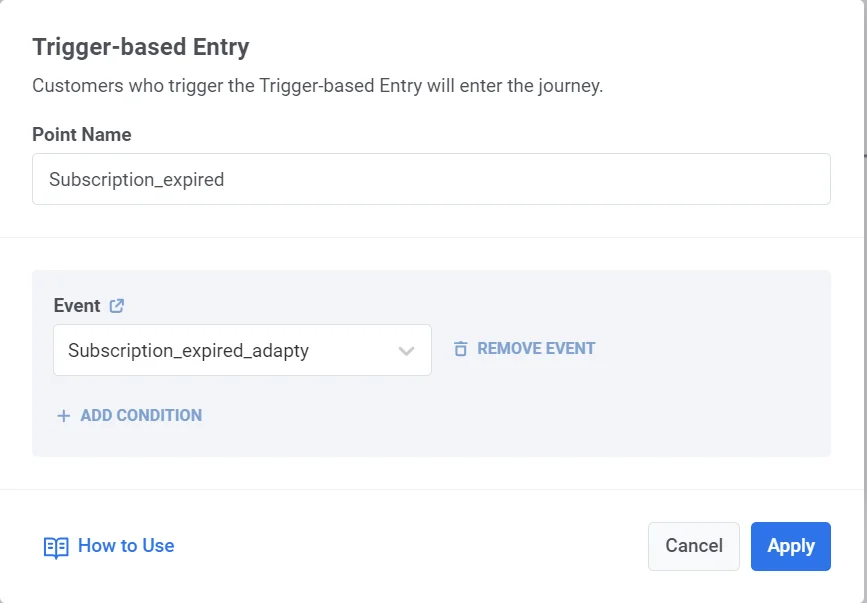
- Ajoutez l’élément e-mail au canevas et sélectionnez le contenu de l’e-mail que vous avez créé à l’avance.
Exemple de contenu d’e-mail
Anchor link toObjet : « Votre abonnement a expiré – Renouvelez maintenant pour rester connecté ! »
Corps :
Bonjour,
Nous avons remarqué que votre abonnement a expiré, et nous ne voulons pas que vous manquiez tous les avantages exceptionnels ! Renouvelez votre abonnement dès aujourd’hui pour continuer à profiter d’un accès ininterrompu à nos services.
[Renouveler mon abonnement]
Merci d’être un client précieux. Nous sommes impatients de vous revoir !
-
Pour vous assurer qu’il est livré indépendamment de toute limite de message, sélectionnez Ignorer le plafonnement de fréquence global dans les paramètres du message.
-
Terminez la configuration du parcours et cliquez sur Lancer la campagne.
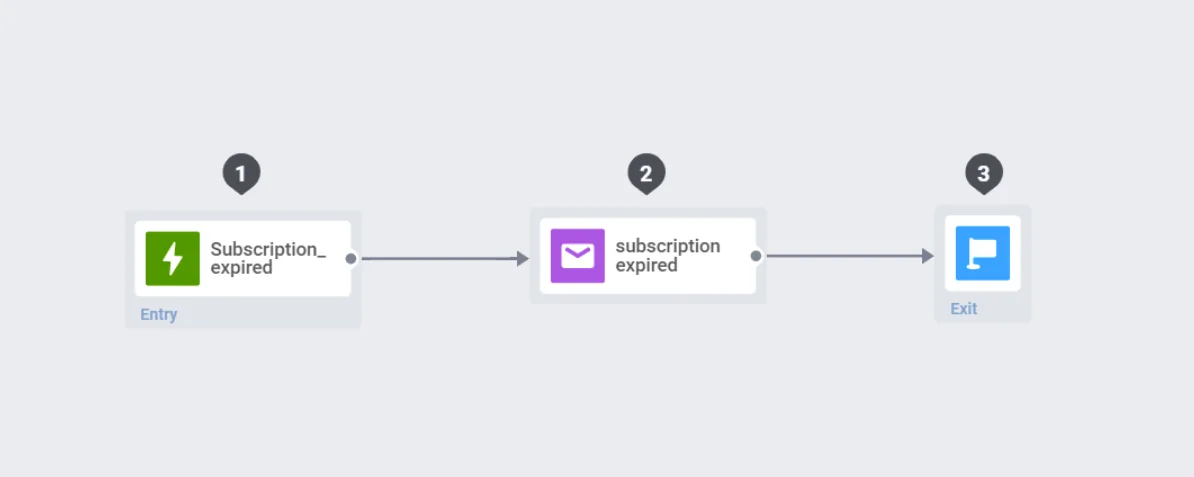
Une fois configurées, les notifications de renouvellement seront envoyées automatiquement lorsque l’événement d’expiration d’abonnement sera déclenché par le service tiers.
Envoi d’un message de réinitialisation de mot de passe
Anchor link toPour envoyer un e-mail de réinitialisation de mot de passe, vous devrez configurer l’événement de réinitialisation de mot de passe, configurer le lien de réinitialisation de mot de passe de votre côté, puis construire un Customer Journey pour envoyer l’e-mail.
Suivez les étapes ci-dessous pour terminer la configuration :
Étape 1. Configurer l’événement de réinitialisation de mot de passe dans Pushwoosh
Anchor link toLorsqu’un utilisateur demande un changement de mot de passe, vous déclenchez un événement, tel que demande de changement de mot de passe. Vous devez configurer cet événement à l’avance.
- Accédez à Événements dans le tableau de bord Pushwoosh et cliquez sur Créer un événement.
- Nommez l’événement, par exemple, Demande de réinitialisation de mot de passe.
- Ajoutez les attributs suivants à l’événement :
| Nom de l’attribut | Type | Description | Valeur d’exemple |
|---|---|---|---|
| reset_link | String | Le lien unique de réinitialisation de mot de passe. | https://yourapp.com/reset-password?token=abc |
| user_name | String | Le nom de l’utilisateur pour la personnalisation. | John |
| token_durability | Integer | Validité du jeton en secondes (par ex., 24 heures). | 86400 |
| date | Date | La date et l’heure de la demande de réinitialisation. | 2024-11-18T10:00:00Z |
Ces attributs agissent comme des placeholders, recevant des données dynamiques de votre système lorsque l’événement est déclenché.
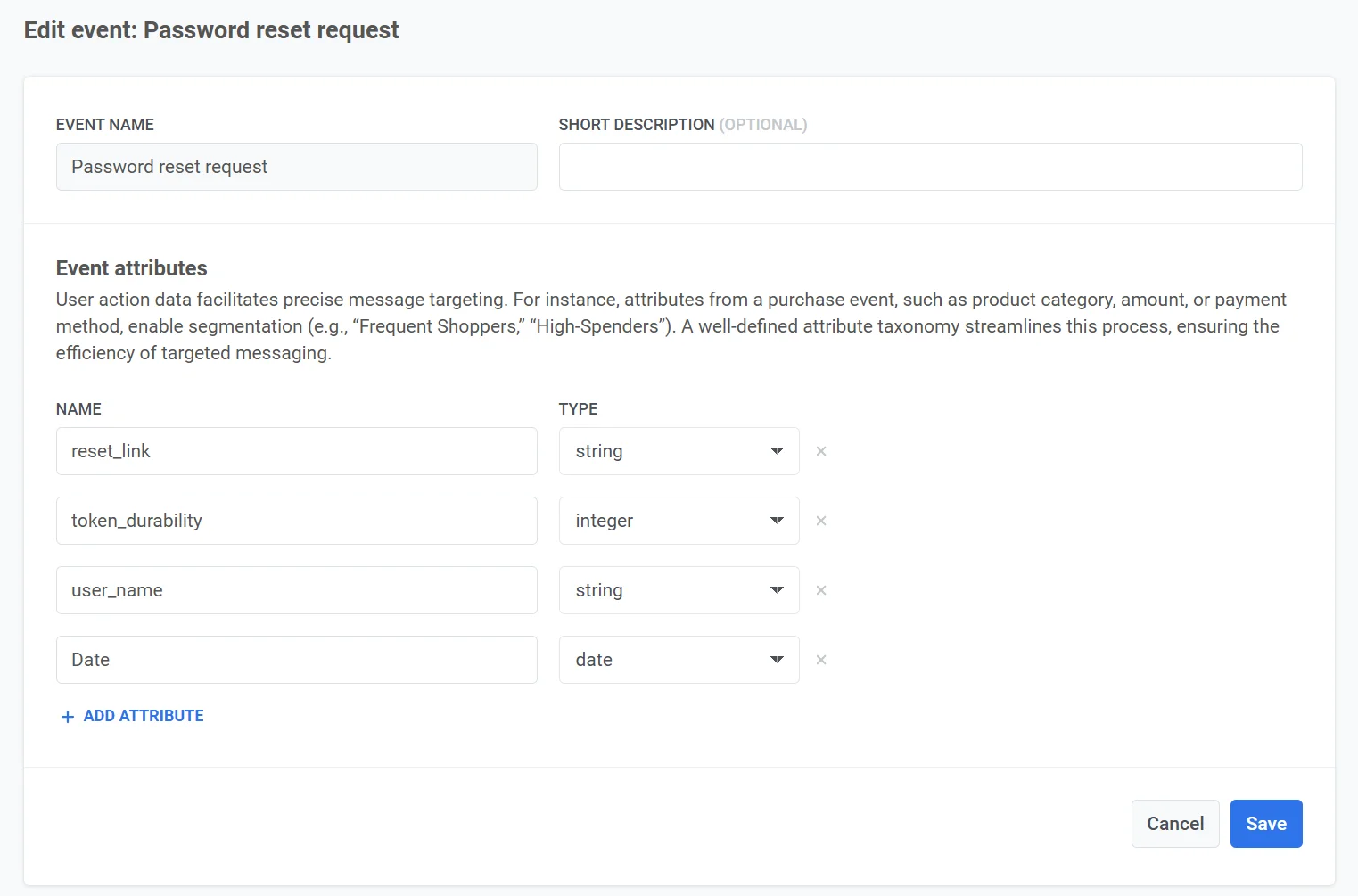
Configurez l’événement dans votre application. En savoir plus sur la configuration des événements personnalisés
Étape 2. Générer un lien de réinitialisation de mot de passe
Anchor link toLorsqu’un utilisateur demande une réinitialisation de mot de passe (par exemple, en cliquant sur « Mot de passe oublié »), vous devrez :
- Générer un jeton unique. Créez un jeton sécurisé et généré de manière aléatoire pour l’utilisateur. Par exemple, 12345-abcde-67890.
- Combinez le jeton avec votre URL de réinitialisation de mot de passe. Par exemple, https://yourapp.com/reset-password?token=12345-abcde-67890.
- Enregistrez le jeton dans votre base de données, lié au compte de l’utilisateur, et définissez une heure d’expiration (par exemple, 24 heures).
- Incluez le lien de réinitialisation dans l’attribut d’événement reset_link lors du déclenchement de l’événement Demande de réinitialisation de mot de passe.
Étape 3. Créer le contenu de l’e-mail
Anchor link to- Accédez à Contenu de l’e-mail dans Pushwoosh et créez un nouveau contenu d’e-mail. En savoir plus
- Ajoutez des placeholders pour le contenu dynamique :
{reset_link}pour le lien de réinitialisation de mot de passe.{user_name}pour le nom de l’utilisateur.{token_durability}pour la durée d’expiration du lien.
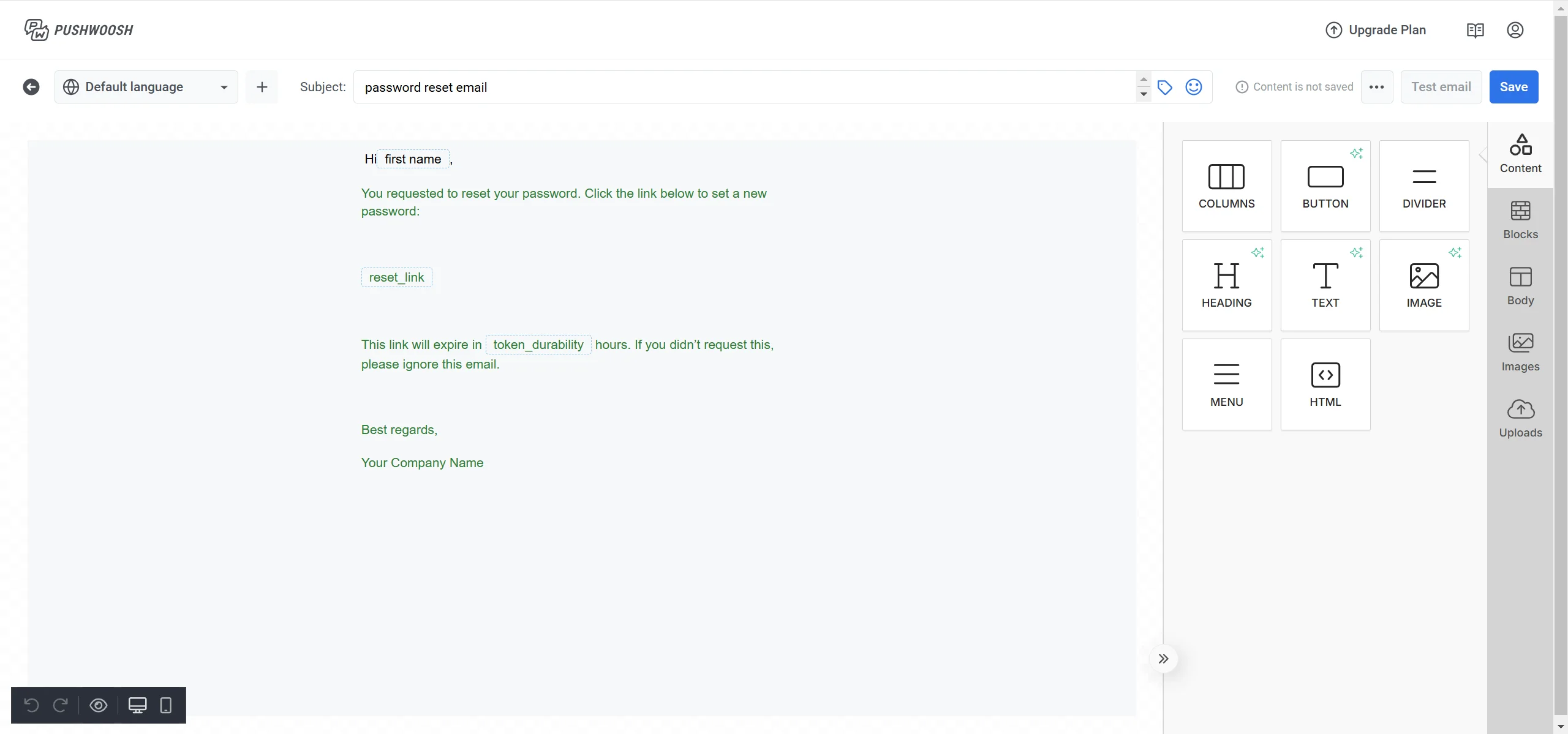
Étape 4. Créer la campagne
Anchor link to- Accédez à la section Customer Journey dans Pushwoosh et cliquez sur Créer une campagne.
- Faites glisser et déposez un élément Entrée basée sur un déclencheur sur le canevas.
- Configurez le déclencheur pour qu’il s’active lorsque votre système envoie l’événement Demande de réinitialisation de mot de passe.
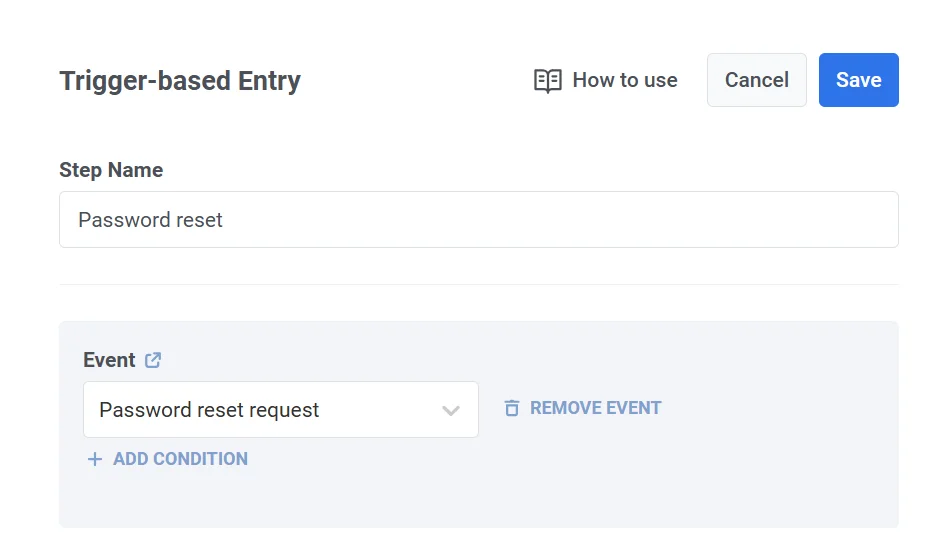
-
Ajoutez un élément E-mail au canevas.
-
Liez l’e-mail à l’élément Entrée basée sur un déclencheur.
-
Sélectionnez le contenu de l’e-mail créé précédemment avec des placeholders pour le lien de réinitialisation et les détails de l’utilisateur.

-
Pour vous assurer qu’il est livré indépendamment de toute limite de message, sélectionnez Ignorer le plafonnement de fréquence global dans les paramètres du message.
-
Après avoir ajouté le contenu du message, assurez-vous que toutes les étapes du parcours sont correctement configurées. Ajoutez l’élément Sortie et cliquez sur Lancer la campagne pour démarrer le parcours.
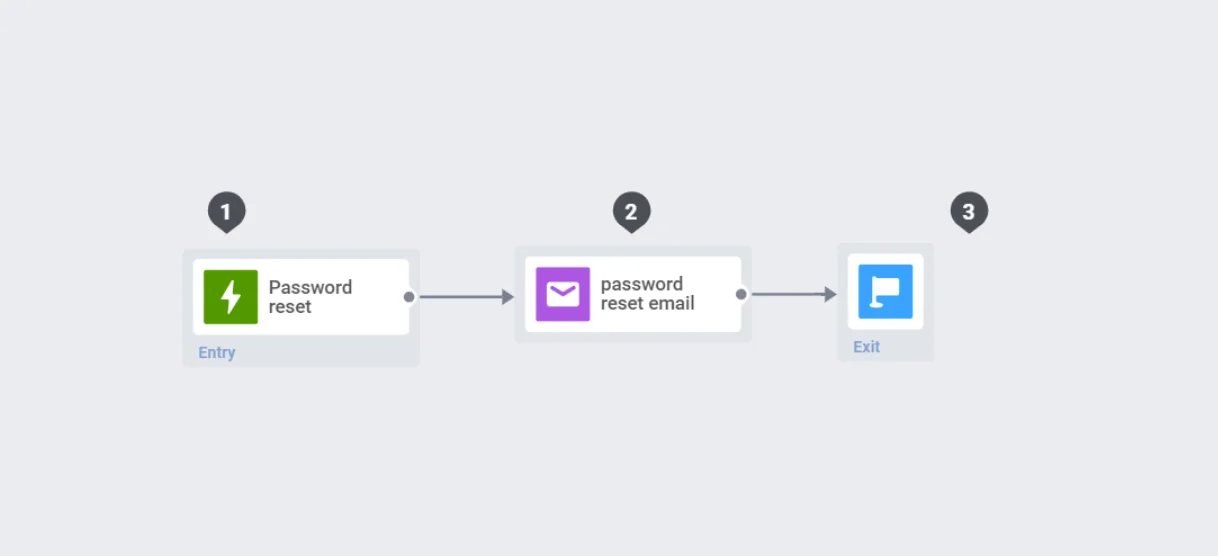
Une fois activé, le message de réinitialisation de mot de passe sera automatiquement envoyé lorsqu’un utilisateur demandera à réinitialiser son mot de passe, offrant une expérience transparente et sécurisée.